Kā instalēt VPN Android ierīcēs (09.15.25)
Izmantojot internetu, ir daudz VPN vai virtuālā privātā tīkla priekšrocību. Tas ne tikai palīdz paātrināt datoru, bet arī spēlē milzīgu lomu jūsu personas datu aizsardzībā. VPN aizsargā jūsu datus, rūpīgi šifrējot savienojumu un novirzot tos caur drošu serveri. Papildus šīm priekšrocībām varat arī izmantot VPN, lai uzlabotu interneta ātrumu, veicot datus ar lielu apjomu, piemēram, tiešsaistes spēles un video straumēšanu. Tas arī ļauj jums atbloķēt ar reģionu ierobežotu saturu, maskējot savu IP adresi un izmantojot vietējos serverus, lai maldinātu internetu, domājot, ka atrodaties tajā pašā reģionā. Tā kā lielāko daļu tiešsaistes darbību veicam viedtālruņos, Android ierīcēs vai citur, praktiski ir tas, ka VPN instalējam arī Android ierīcēs.
Kā instalēt VPN, izmantojot Android iestatījumus funkcijas, kuras varat izmantot, lai aizsargātu savus datus. Lai Android ierīcē iestatītu VPN, rīkojieties šādi:- atbloķējiet ierīci.
- dodieties uz lietotni Iestatīšana .
- izvēlieties Bezvadu un amp; Tīkli un pēc tam pieskarieties vienumam Vēl (dažās ierīcēs, kur mobilo datu un Wi-Fi iestatījumi ir atsevišķi, meklējiet Vairāk savienojuma iestatījumu ).
- Pieskarieties vienumam VPN .
- Augšējā izvēlnē pieskarieties vienumam Pievienot VPN . Tīkla administratoram ir jāsniedz jums visa nepieciešamā VPN informācija. Viss, kas jums jādara, ir jāizvēlas vēlamais protokols un jāaizpilda nepieciešamā informācija.
- Pieskarieties vienumam Saglabāt. > VPN iestatījumi un izvēlieties VPN, kuru vēlaties izmantot. Lai izmantotu pakalpojumu, jums, iespējams, būs jāievada lietotājvārds un parole.
- Ierīcēm, kurās ir VPN, vienkārši pieskarieties VPN nosaukumam un ieslēdziet funkcijas, kuras vēlaties iespējot, piemēram, Privātuma aizsardzība vai Wi-Fi datu taupīšanas režīms . Etiķetes var atšķirties atkarībā no ierīces ražotāja.
- Ja vēlaties, lai jūsu VPN visu laiku tiktu ieslēgts, VPN iestatījumu loga augšējā labajā stūrī pieskarieties vienumam Vēl un pēc tam pieskarieties vienumam Vienmēr ieslēgts VPN .
Android ierīcē ir pieejami daudzi izcili VPN, tāpēc izvēlieties savām vajadzībām vispiemērotāko pakalpojumu. Šeit ir trīs no visuzticamākajiem Android VPN un kā tos instalēt. Izlasiet uzticamus un ekspertu VPN pārskatus, lai uzzinātu, kā darbojas šīs lietotnes, kādas funkcijas tās izceļ, kādas vājās vietas jums jāpievērš uzmanība un cik tās maksā. Īsāk sakot, VPN pārskati sniedz pārskatu par VPN darbību bez nepieciešamības katru no tiem instalēt pa vienam. Tas ļauj ietaupīt daudz laika un naudas.
ExpressVPN 
ExpressVPN ir ātrs un izstrādāts, lai aizsargātu Android lietotāja drošību. Izmantojot šo lietotni, Android lietotāji var droši un anonīmi pārlūkot internetu. Tas nodrošina plašu datu aizsardzības klāstu ar vairāk nekā 145 drošām savienojuma vietām 94 valstīs, tostarp ASV, Lielbritānijā, Āzijā, Eiropā, Austrālijā un Āfrikā. Jūs varat pārslēgties uz jebkuru no šīm vietām tik bieži, cik vēlaties. Lietotne piedāvā UDP un TCP protokolu šifrēšanu un neuztur darbību vai savienojumu žurnālus. Lai instalētu ExpressVPN, rīkojieties šādi:
- Lejupielādējiet un instalējiet lietotni no Google Play veikala .
- Pieskarieties vienumam Sākt bezmaksas izmēģinājumu ja vēlaties izmantot 7 dienu izmēģinājumu, lai to pārbaudītu. Varat arī pieskarties Pierakstīties , ja zināt, kā lietotne darbojas, un vēlaties to izmantot tieši. Šajā rakstā vispirms sāksim ar bezmaksas izmēģinājumu.
- Lai izveidotu kontu, ierakstiet e-pastu .
- Pieskarieties Labi , lai konfigurētu VPN iestatījumus. Kad lietotne lūdz atļauju iestatīt VPN savienojumu, pieskarieties vienumam Labi .
- Lai ieslēgtu ExpressVPN, pieskarieties barošanas pogai ekrāna vidū. logs. Kad poga būs ieslēgta, tā kļūs zaļa.
- Pēc tam izvēlieties savu atrašanās vietu .
- tas ir viss. Viss ir sagatavots. Vienkārši nospiediet barošanas pogu vēlreiz, lai izslēgtu ExpressVPN.
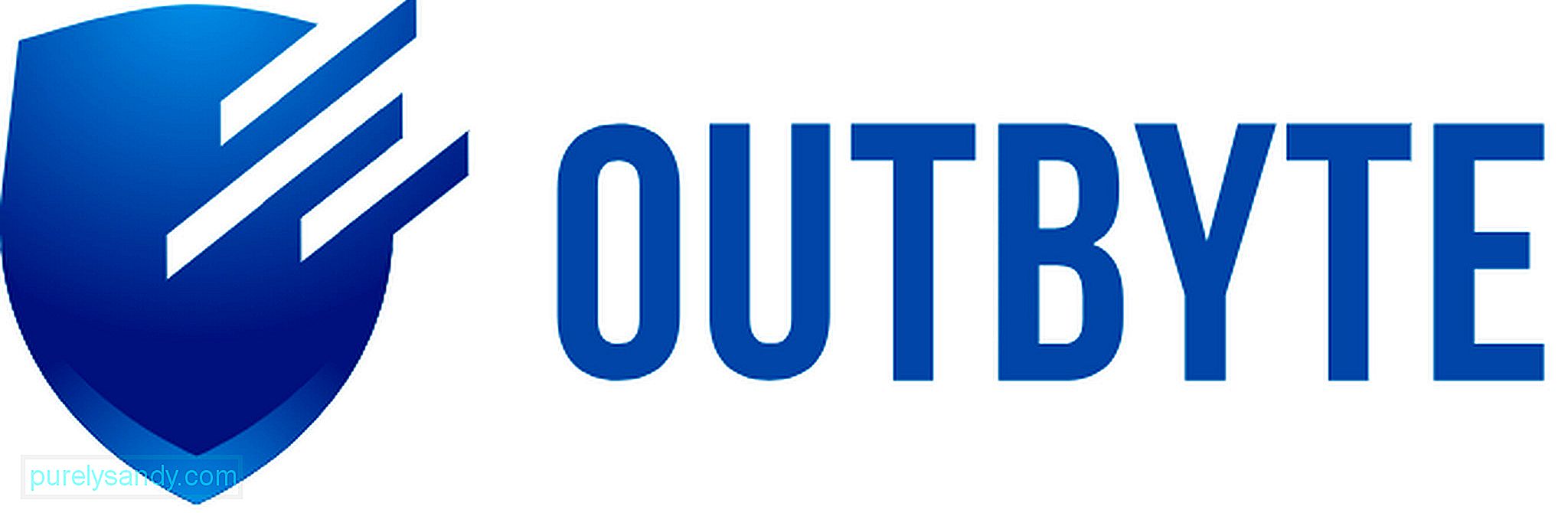
Outbyte VPN ļauj gan baudīt brīvību, gan aizsardzību, sērfojot internetā. Tas ļauj straumēt videoklipus, spēlēt spēles un piekļūt vietnēm bez ierobežojumiem. Varat arī izmantot lietotni, lai droši izveidotu savienojumu ar publiskajiem Wi-Fi tīkliem un neuztraucieties par to, ka trešo personu lietotāji nozog jūsu personas datus. Tas nodrošina militāra līmeņa AES-256 šifrēšanu , nodrošinot privātumu un aizsardzību visām jūsu darbībām tiešsaistē. Tas nereģistrēs jūsu tiešsaistes darbības un var apiet jebkuru ugunsmūri, ierobežojumus vai cenzūru. Lietotne ir pieejama visām ierīcēm, un vienā kontā to var izmantot ne vairāk kā 5 ierīcēm.
Thunder VPN 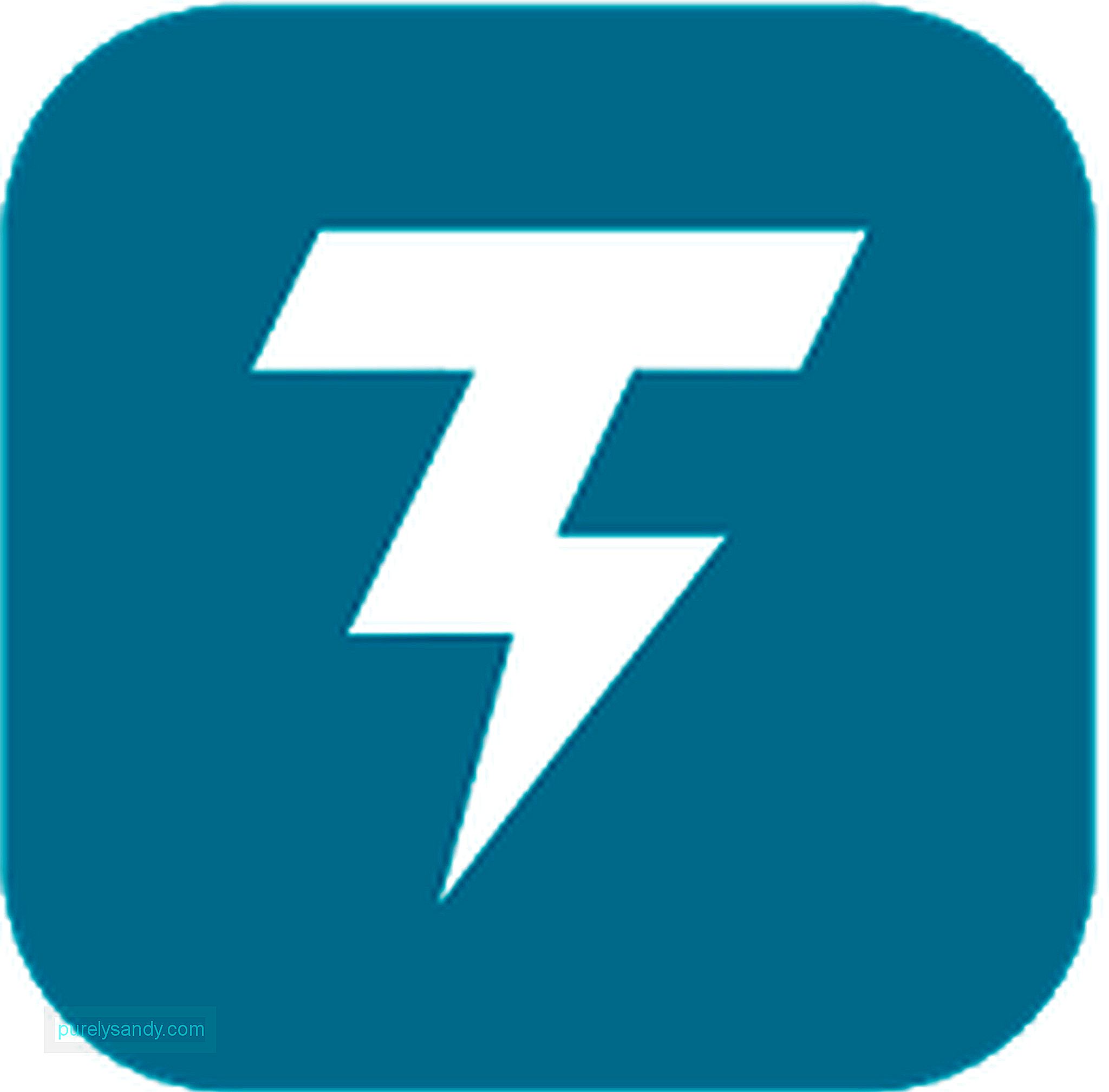
Thunder VPN piedāvā bezmaksas tiešsaistes datu aizsardzību un privātumu tikai ar vienas pogas pieskārienu. Tas ir ātrs, ērti lietojams un uzticams. Tas šifrē jūsu interneta savienojumu, lai trešo pušu lietotāji nevarētu izsekot jūsu darbības tiešsaistē. Tam ir plašs VPN tīkls, kurā ietilpst ASV, Eiropa, Āzija un citas valstis. Lai mainītu atrašanās vietu, vienkārši noklikšķiniet uz tās valsts karodziņa, kuru vēlaties izmantot. Tomēr sagaidiet, ka dažas reklāmas laiku pa laikam parādīsies, jo tā ir bezmaksas lietotne.
SecinājumsVPN nodrošina interneta lietotājiem iespēju droši pārlūkot tīmekli un aizsargāt viņu personas datus tiešsaistē. Neatkarīgi no tā, vai izvēlaties izmantot ierīces VPN konfigurāciju vai instalējat VPN lietotni, šie VPN pakalpojumi sniedz lietotājiem mieru laikā, kad digitālajā pasaulē ir daudz kibernoziegumu, piemēram, uzlaušana, identitātes zādzības un krāpšanās.
YouTube video: Kā instalēt VPN Android ierīcēs
09, 2025

